Eine vollständige Anleitung zum Planen von Nachrichten in Slack
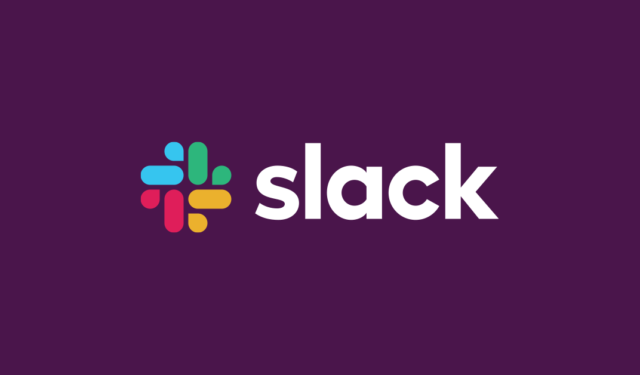
Das Planen von E-Mails oder Nachrichten zum Versenden zu einem späteren Zeitpunkt kann die Produktivität erheblich steigern. Mit dieser Funktion können Sie wichtige Fristen im Voraus festlegen oder Ihren Kollegen Erinnerungen senden. Für Teams, die über verschiedene Zeitzonen hinweg remote arbeiten, stellt das Planen von Nachrichten sicher, dass jeder wichtige Mitteilungen rechtzeitig erhält. Slack bietet eine praktische Funktion „Für später planen“, mit der Sie Ihre Nachrichten ganz einfach organisieren können. In dieser Anleitung zeigen wir Ihnen, wie Sie Nachrichten in Slack planen.
So planen Sie Nachrichten in Slack
Starten Sie zunächst die Slack-Anwendung und navigieren Sie zur gewünschten Konversation oder zum gewünschten Kanal. Verfassen Sie Ihre Nachricht wie gewohnt im Texteingabebereich. Nachdem Sie Ihre Nachricht eingegeben haben, positionieren Sie den Mauszeiger über dem nach unten zeigenden Symbol „Für später planen “ neben der Schaltfläche „Senden“ .

Klicken Sie auf das Zeitplansymbol und wählen Sie die gewünschte Sendezeit aus. Sie können sich für eine der vorgeschlagenen Zeiten entscheiden oder „Benutzerdefinierte Zeit“ wählen , wenn Sie lieber einen bestimmten Zeitpunkt festlegen möchten.
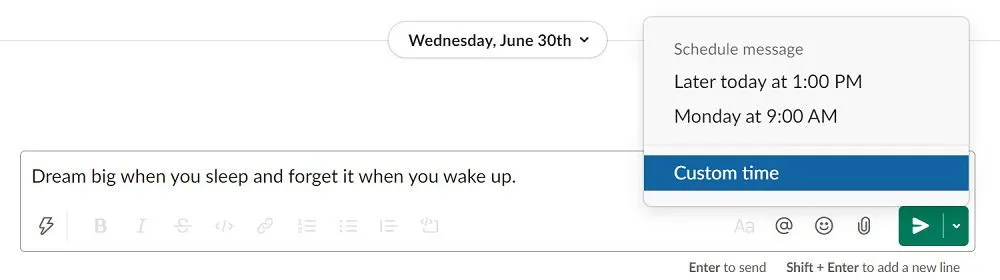
Wenn Sie sich für eine benutzerdefinierte Zeit entscheiden, wählen Sie die genaue Uhrzeit aus, zu der die Nachricht gesendet werden soll. Sobald alles eingestellt ist, klicken Sie auf Nachricht planen .
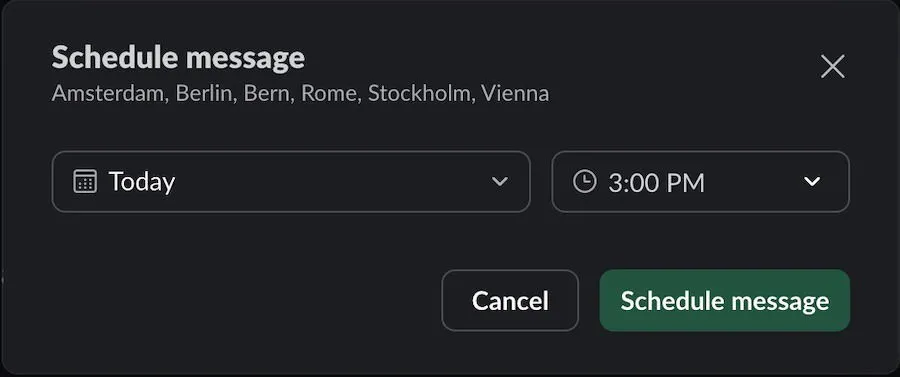
Für mobile Slack-Benutzer:
Um Nachrichten mit der mobilen Slack-Anwendung zu planen, geben Sie die gewünschte Nachricht ein und halten Sie das Sendesymbol gedrückt, bis ein Popup „Nachricht planen“ angezeigt wird.
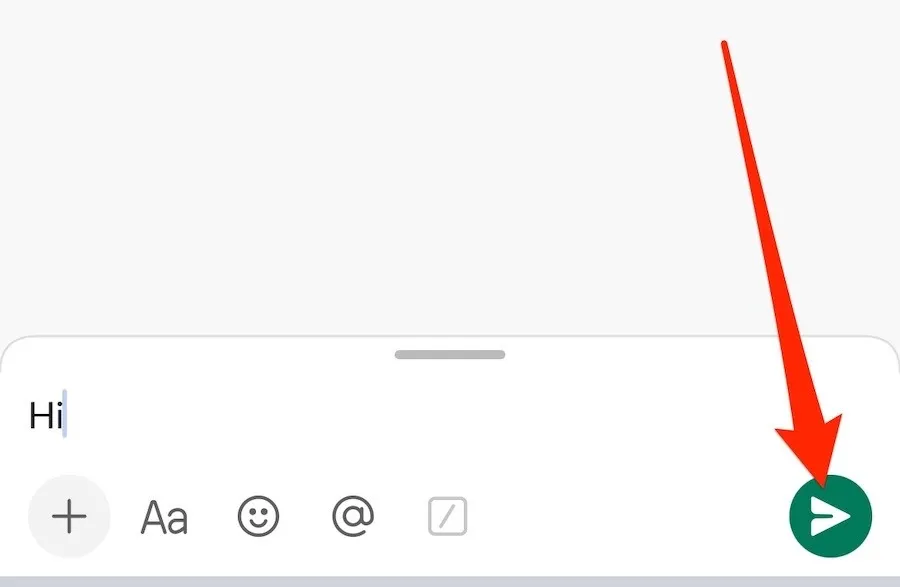
Wählen Sie als Nächstes die gewünschte Uhrzeit für den Versand der Nachricht aus. Wenn Sie bereit sind, tippen Sie auf Nachricht planen .
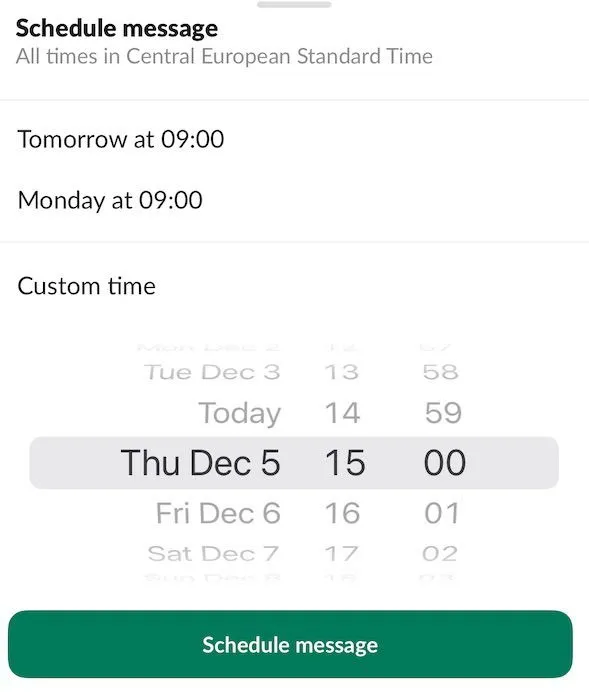
Diese Anweisungen gelten sowohl für iOS- als auch für Android-Geräte und bieten nützliche Techniken zur Steigerung Ihrer Produktivität mit Slack.
Einrichten wiederkehrender Nachrichten in Slack
Neben Standardnachrichten können Sie Ihren Slack-Workflow optimieren, indem Sie wiederkehrende Nachrichten planen. Ich nutze diese Funktion häufig, um mich an Aufgaben zu erinnern oder wöchentliche Meetings und mehr zu organisieren.
Für diese Funktion ist ein Premium-Abonnement erforderlich. Navigieren Sie nach dem Upgrade zur Registerkarte „Mehr“ und wählen Sie „Automatisierungen“ aus .
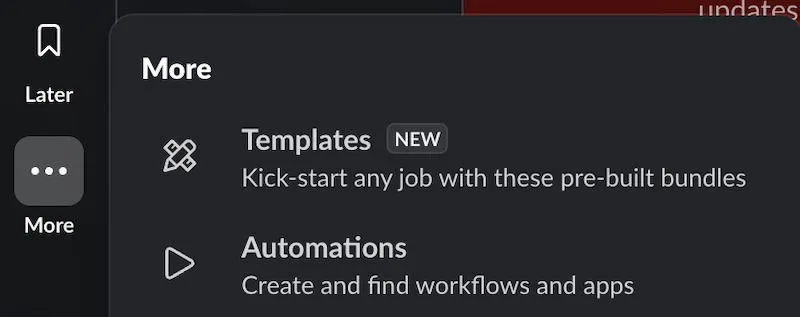
Wählen Sie als Nächstes Vorlagen -> Geplante Nachricht .
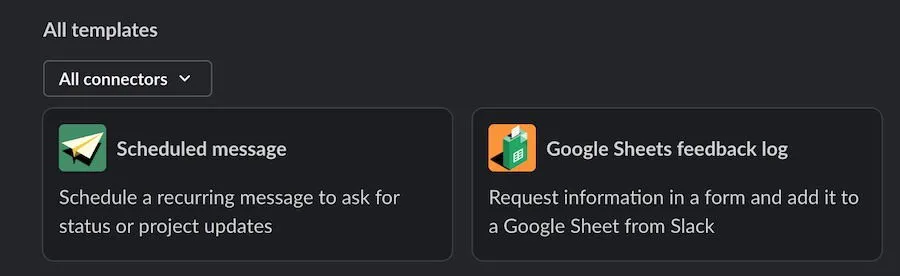
Klicken Sie auf Einrichten .
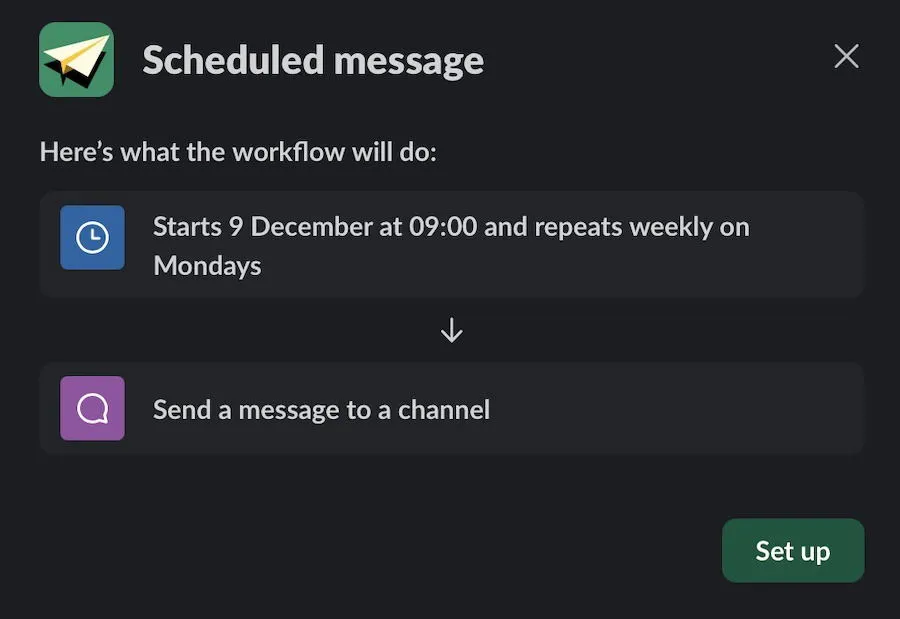
Wählen Sie zunächst den Tag und die Uhrzeit aus, zu der die wiederkehrenden Nachrichten zugestellt werden sollen. Tippen Sie anschließend auf das Pfeilsymbol, um mit dem nächsten Schritt fortzufahren.
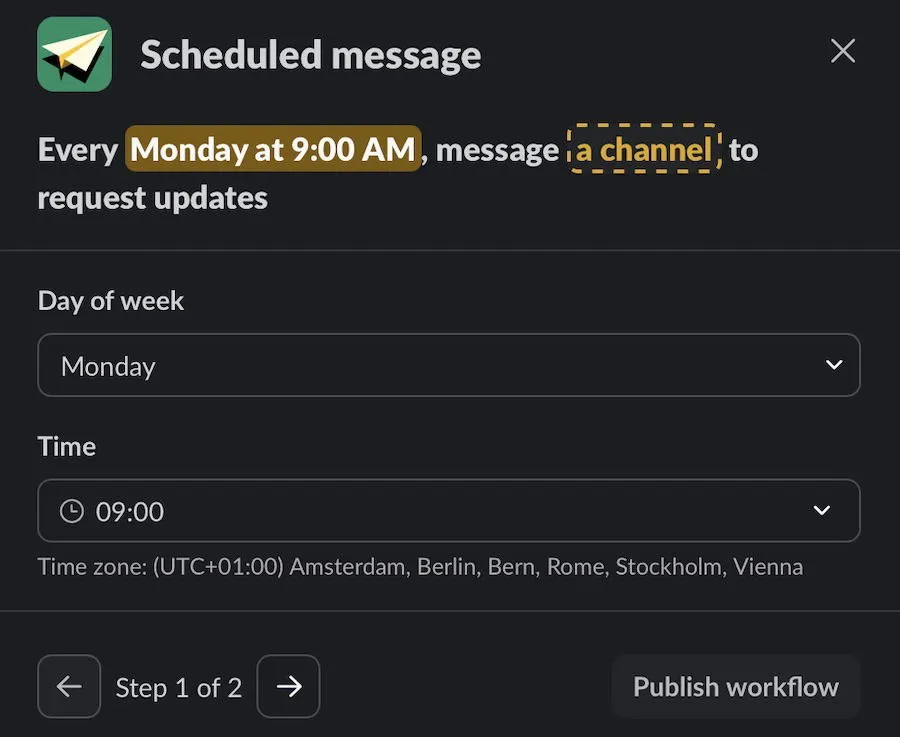
Erweitern Sie die Option „Kanal auswählen“ und wählen Sie den entsprechenden Kanal für Ihre wiederkehrende Nachricht aus.

Geben Sie Ihre Nachricht in das Feld Nachricht hinzufügen ein . Wenn alles fertig ist, klicken Sie abschließend auf Workflow veröffentlichen .
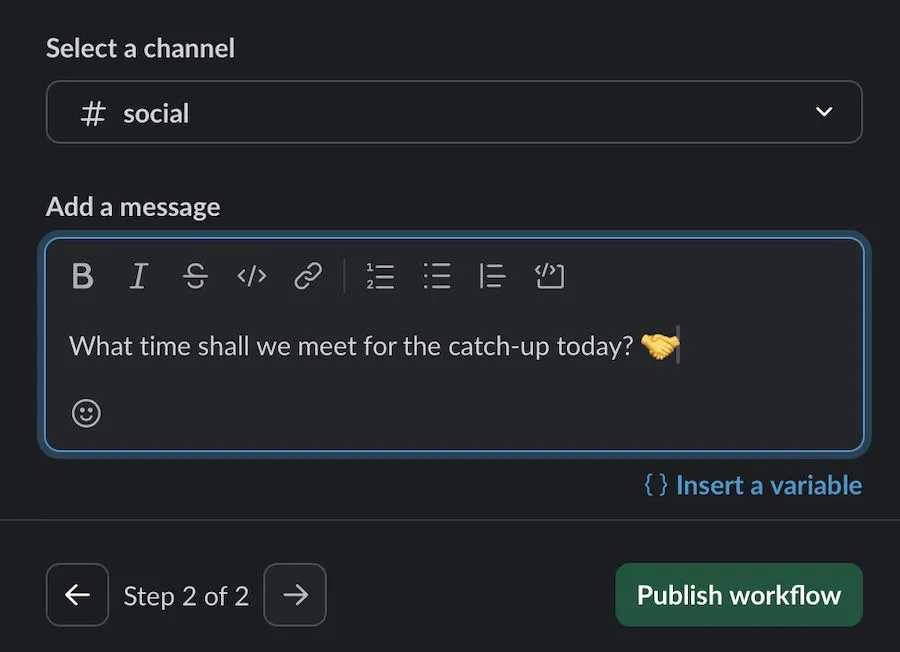
Geplante Nachrichten in Slack prüfen
Wenn Sie die Desktop-App verwenden, wird über dem Texteingabefeld ein Hinweis angezeigt, der angibt, wann Ihre Nachricht gesendet werden soll (siehe unten).
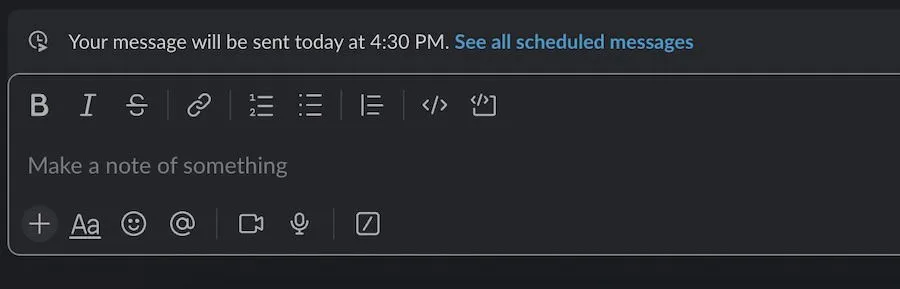
Wenn Sie eine geplante Nachricht abbrechen müssen, navigieren Sie zu Alle geplanten Nachrichten anzeigen . Klicken Sie dann auf das vertikale Drei-Punkte-Symbol und wählen Sie Nachricht löschen . Bestätigen Sie Ihre Auswahl, wenn Sie von Slack dazu aufgefordert werden.

Mobile Benutzer können ihre bevorstehenden geplanten Nachrichten anzeigen, indem sie auf die Notiz direkt über dem Texteingabebereich tippen.
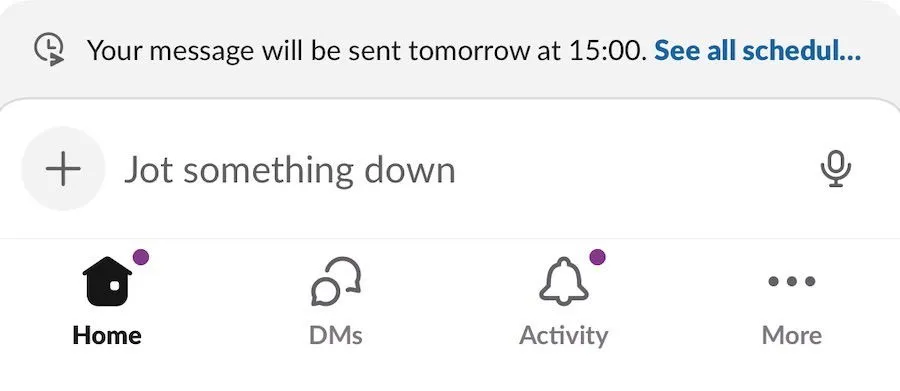
Greifen Sie unter „Entwürfe und Gesendete“ auf die Registerkarte „Geplant “ zu. Wischen Sie nach links, um das Papierkorbsymbol anzuzeigen .
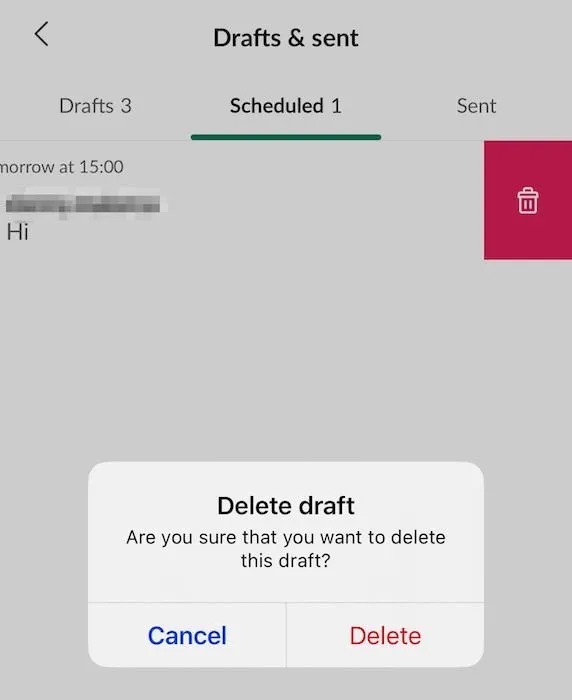
Bestätigen Sie bei der entsprechenden Aufforderung, dass Sie Ihre geplante Nachricht löschen möchten.
Das Planen von Nachrichten in Slack ist unkompliziert. Für das Einrichten wiederkehrender Nachrichten benötigen Sie zwar ein Slack Pro-Abonnement, für einmalige Nachrichten ist dies jedoch nicht erforderlich. Sie können Nachrichten jederzeit nach Bedarf ändern oder löschen. Die Kombination geplanter Nachrichten mit einer Anleitung zu Slack-Tastaturkürzeln kann Ihre Produktivität noch weiter steigern.
Bildnachweis: Unsplash . Alle Screenshots von Danny Maiorca.



Schreibe einen Kommentar